Запуск компьютера в безопасном режиме в Windows
Windows 11 Windows 10 Еще…Меньше
В безопасном режиме запуск Windows выполняется с использованием ограниченного набора файлов и драйверов. Если проблема не возникает в безопасном режиме, это означает, что ее не вызывают параметры по умолчанию и основные драйверы устройств. Наблюдение за Windows в безопасном режиме позволяет сузить источник проблемы и помогает устранять неполадки на компьютере.
Существует две версии безопасного режима: Безопасный режим и Безопасный режим с загрузкой сетевых драйверов. Сейф сети добавляет сетевые драйверы и службы, необходимые для доступа к Интернету и другим компьютерам в сети.
Изучите следующие разделы, чтобы узнать, как запустить компьютер в безопасном режиме в разделе «Параметры», на экране входа в систему, на черном или пустом экране.
Нажмите Windows клавишу +I на клавиатуре, чтобы открыть Параметры. Если это не работает, нажмите кнопку » Пуск», а затем нажмите Параметры.
Выберите System > Recovery .
Open Recovery Параметры
В разделе «Параметры восстановления» рядом с пунктом «Расширенный запуск» выберите » Перезапустить сейчас».
 Возможно, вам будет предложено ввести ключ восстановления BitLocker.
Возможно, вам будет предложено ввести ключ восстановления BitLocker.
После перезагрузки компьютера вы увидите список параметров. Нажмите клавиши 4 или F4, чтобы запустить компьютер в безопасном режиме. Или, если вам нужно использовать Интернет, выберите
Если вам не удается открыть «Параметры» для перехода в безопасный режим, перезагрузите устройство на экране входа в Windows.
-
На экране Windows входа нажмите и удерживайте клавишу SHIFT, когда вы выбираете Power > Restart.
-
После перезапуска компьютера на экран выбора параметра выберите> дополнительные параметры> запуска Параметры> перезагрузки. Возможно, вам будет предложено ввести ключ восстановления BitLocker.
org/ListItem»>
После перезагрузки компьютера вы увидите список параметров. Нажмите клавиши 4 или F4, чтобы запустить компьютер в безопасном режиме. Или, если вам нужно использовать Интернет, выберите 5 или F5 для Сейф сети.
Примечание: Если вы зашифровали свое устройство, для запуска в безопасном режиме вам потребуется ключ BitLocker.
Перед переходом в безопасный режим необходимо войти в Windows восстановления (winRE). Для этого вы несколько раз отключите устройство, а затем включите:
-
Нажмите кнопку питания на устройстве и удерживайте ее нажатой в течение 10 секунд, чтобы выключить устройство.
org/ListItem»>
-
После появления первого признака запуска Windows (например, на некоторых устройствах отображается логотип производителя при перезапуске) удерживайте нажатой кнопку питания в течение 10 секунд, чтобы отключить устройство.
-
Снова нажмите кнопку питания, чтобы включить устройство.
-
После перезагрузки Windows удерживайте кнопку питания на устройстве нажатой в течение 10 секунд, чтобы выключить устройство.

-
Снова нажмите кнопку питания, чтобы включить устройство.
-
Разрешите устройству перезапускаться в режим автоматического восстановления и выберите дополнительные параметры , чтобы ввести winRE.
Снова нажмите кнопку питания, чтобы включить устройство.
В среде winRE выполните следующие действия, чтобы перейти в безопасный режим.
-
На экране выбора параметра выберите «Устранение> дополнительных параметров> запуска Параметры> перезапуска.

-
После перезагрузки устройства вы увидите список параметров. Выберите параметр 5 в списке или нажмите клавишу F5, чтобы запустить безопасный режим с подключением к сети.
Если вам нужны дополнительные сведения о черном или пустом экране, изучите раздел Устранение ошибок типа «черный» или «пустой» экран.
Нажмите клавиши Windows клавиши +R.
Введите msconfig в полеOpen и нажмите кнопку «ОК».
Выберите вкладку «Перезагрузка«.
В разделе параметров загрузкиснимите флажок Сейф загрузки.
Нажмите клавишу с логотипом Windows + I на клавиатуре, чтобы открыть раздел «Параметры». Если это не работает, нажмите кнопку » Пуск», а затем нажмите Параметры .
Выберите update & Security > Recovery .
Open Recovery Параметры
В разделе Особые варианты загрузки выберите элемент Перезагрузить сейчас.
После перезапуска компьютера на экран выбора параметра выберите> дополнительные параметры> запуска Параметры> перезагрузки. Возможно, вам будет предложено ввести ключ восстановления BitLocker.
Возможно, вам будет предложено ввести ключ восстановления BitLocker.
После перезагрузки компьютера вы увидите список параметров. Нажмите клавиши 4 или F4, чтобы запустить компьютер в безопасном режиме. Или, если вам нужно использовать Интернет, выберите 5 или нажмите клавишу F5 для Сейф с сетью.
Если вам не удается открыть «Параметры» для перехода в безопасный режим, перезагрузите устройство на экране входа в Windows.
-
На экране Windows входа нажмите и удерживайте клавишу SHIFT, когда вы выбираете Power > Restart.
-
После перезапуска компьютера на экран выбора параметра выберите> дополнительные параметры> запуска Параметры> перезагрузки. Возможно, вам будет предложено ввести ключ восстановления BitLocker.
org/ListItem»>
После перезагрузки компьютера вы увидите список параметров. Нажмите клавиши 4 или F4, чтобы запустить компьютер в безопасном режиме. Или, если вам нужно использовать Интернет, выберите 5 или F5 для Сейф сети.
Примечание: Если вы зашифровали свое устройство, для запуска в безопасном режиме вам потребуется ключ BitLocker.
Перед переходом в безопасный режим необходимо войти в Windows восстановления (winRE). Для этого вы несколько раз отключите устройство, а затем включите:
-
Нажмите кнопку питания на устройстве и удерживайте ее нажатой в течение 10 секунд, чтобы выключить устройство.
org/ListItem»>
-
После появления первого признака запуска Windows (например, на некоторых устройствах отображается логотип производителя при перезапуске) удерживайте нажатой кнопку питания в течение 10 секунд, чтобы отключить устройство.
-
Снова нажмите кнопку питания, чтобы включить устройство.
-
После перезагрузки Windows удерживайте кнопку питания на устройстве нажатой в течение 10 секунд, чтобы выключить устройство.

-
Снова нажмите кнопку питания, чтобы включить устройство.
-
Разрешите полностью перезапустить устройство. Будет активирована среда восстановления Windows.
Снова нажмите кнопку питания, чтобы включить устройство.
В среде winRE выполните следующие действия, чтобы перейти в безопасный режим.
-
На экране выбора параметра выберите «Устранение> дополнительных параметров> запуска Параметры> перезапуска.
org/ListItem»>
После перезагрузки устройства вы увидите список параметров. Выберите параметр 5 в списке или нажмите клавишу F5, чтобы запустить безопасный режим с подключением к сети.
Если вам нужны дополнительные сведения о черном или пустом экране, изучите раздел Устранение ошибок типа «черный» или «пустой» экран.
Примечания: Перезапуска устройства должно быть достаточно, чтобы выйти из Сейф обратно в обычный режим. Однако если по какой-либо причине компьютер по-прежнему загружается в режим Сейф после перезапуска, попробуйте сделать следующее:
-
Нажмите клавиши Windows клавиши +R.
org/ListItem»>
-
Выберите вкладку «Перезагрузка«.
-
В разделе параметров загрузкиснимите флажок Сейф загрузки.
Введите msconfig в полеOpen и нажмите кнопку «ОК».
Что такое «Творческий режим» в Fortnite? Как сыграть в этом режиме? — Fortnite — Поддержка
В творческом режиме вы можете свободно создавать собственный контент на ваших собственных
островах. Ваши острова — это место, где всё подчиняется вашей воле
и устроено так, как вам нравится, и вас окружают только друзья. Создайте
свой остров и творите! Придумывайте игры с друзьями и стройте
свой мир Fortnite! Ваш остров. Ваши друзья. Ваши правила.
Создайте
свой остров и творите! Придумывайте игры с друзьями и стройте
свой мир Fortnite! Ваш остров. Ваши друзья. Ваши правила.
Острова игроков — зона для вашего творчества, в которой все изменения автоматически сохраняются.
Из творческого центра вы можете попасть на свой остров, на острова друзей, присоединившихся к вашему серверу, или на рекомендуемые острова, созданные участниками сообщества.
Доступ к каждому серверу действует не более 4 часов подряд.
Владельцы боевого пропуска получат сразу 4 острова для творчества.
Друзья могут посещать ваш остров, и вы решаете, позволить ли им что-то редактировать и строить.
Меню «Мой остров» можно открыть, нажав Tab и выбрав «Мой остров», пока вы находитесь на своём острове.
Телефон — с помощью этого устройства ваш персонаж изменяет, копирует и перемещает объекты игрового мира.
 Экспериментируйте, чтобы узнать все доступные возможности.
Экспериментируйте, чтобы узнать все доступные возможности.Режим полёта
В режиме полёта игроки могут быстро перемещаться по своему острову и творить прямо в воздухе. Чтобы взлететь, дважды нажмите клавишу прыжка. (Клавиша по умолчанию: Пробел)
Меню «Мой остров»
Вкладка «Игра» позволяет начать или остановить пользовательскую игру. Когда игра завершится, остров вернётся в состояние, в котором он был до начала игры.
Примечание: мы ещё продолжаем работать над данной возможностью, и вы можете столкнуться с ошибками.На вкладке параметров пользователь указывает запас здоровья, урон при падении, точку появления и т. д. Их можно изменить в любой момент, открыв меню «Мой остров».
На вкладке «Интерфейс» можно менять желаемые параметры таймера (прямой или обратный отсчёт), отображение счёта и победителя игры, счёта и победителя раунда, статистику и настройки таблицы со счётом.

Вкладка «Инструменты» позволяет вернуть остров в первоначальное состояние и указать игроков, которым разрешено строить на вашем острове.
Вкладка Описание позволяет указать название и описание для вашего острова, которое может содержать в том числе и инструкции для игры на вашем острове.
Вкладка «Права доступа» позволяет выбрать, могут ли другие игроки редактировать и копировать ваше творение.
Инвентарь для творчества доступен в меню инвентаря или посредством нажатия клавиши Tab
Позволяет размещать на острове готовые элементы, устройства, оружие и расходуемые предметы.
Создавайте свои варианты сундуков и лам, наполняя их выбранными предметами.
Готовые элементы — цельные конструкции, которые игрок может установить на острове.

Устройства — размещаемые предметы для создания пользовательских игр.
Эти материалы уже созданы, и вы можете мгновенно перенести их на свой остров, предварительно добавив их на панель быстрого доступа.
Устройства, оружие и расходуемые предметыЭти материалы уже созданы, и вы сможете использовать их на своём острове, добавив их в свои ячейки оружия.
ПроизводительностьШкала памяти в нижней части экрана указывает, сколько ещё объектов вы можете построить на острове.
Примечание: состояние шкалы будет меняться по мере поступления новых данных о производительности и расходе оперативной памяти.
ОбщениеИгрок может присоединиться к активной игре любого из своих друзей в Epic, даже если этот друг не находится с ним в одной группе.

Найдите друга на панели общения и выберите «Подключиться к серверу». Вы сможете присоединиться к игре друга, если он указал в настройках доступа «Друзья» или «Для всех».
Перезагрузка Microsoft Windows в безопасном режиме
For the best Support Center experience, JavaScript must be turned on in your browser settings
При совершении покупок в магазине Avast вы можете получить уведомление о том, что вам необходимо разрешить использование JavaScript и/или файлов cookie в своем браузере. Это связано с тем, что магазин Avast не может загружаться и правильно работать без включения этих настроек.
Чтобы разрешить использование JavaScript и/или файлов cookie, обратитесь к информации в соответствующем разделе ниже в зависимости от вашего браузера.
- Google Chrome
- Mozilla Firefox
- Safari
- Microsoft Edge
- Avast Secure Browser
- Opera
Google Chrome
Разрешение использования JavaScript
Инструкции по разрешению использования JavaScript на всех сайтах, которые вы посещаете с помощью Google Chrome, приведены в разделе Шаг 1. Включите JavaScript справочной статьи Google Chrome, приведенной ниже.
Включите JavaScript справочной статьи Google Chrome, приведенной ниже.
- Справка — Google Chrome ▸ Что делать, если видео или игры не запускаются
Если вы хотите включить JavaScript только для веб-страниц домена avast.com, выполните следующие действия.
- Откройте
⋮Меню (три точки) ▸ Настройки. - Нажмите Конфиденциальность и безопасность ▸ Настройки сайта.
- В меню Содержимое нажмите JavaScript.
- Щелкните кнопку Добавить рядом с элементом Разрешить сайтам использовать JavaScript.
- Введите
[*.]avast.comи нажмите Добавить.
Пункт [*.]avast.com появится в вашем списке Разрешить сайтам использовать JavaScript. Это означает, что для всех веб-страниц с адресом, начинающимся с avast.com (например, www.avast.com/store), будут разрешено использование JavaScript.
Разрешение использования файлов cookie
Инструкции по управлению настройками файлов cookie в Google Chrome приведены в разделе Как изменить настройки файлов cookie справочной статьи Google Chrome, приведенной ниже.
- Справка — Google Chrome ▸ Как управлять файлами cookie в Chrome
Mozilla Firefox
Разрешение использования JavaScript
По умолчанию использование JavaScript разрешено в Mozilla Firefox для всех сайтов. Если вы отключили JavaScript с помощью расширения браузера, которое позволяет настраивать параметры JavaScript, вам необходимо повторно включить JavaScript с помощью этого расширения. Более детальную информацию о настройках JavaScript в Mozilla Firefox можно найти в статье из поддержки Mozilla ниже.
- Поддержка Mozilla ▸ Параметры и настройки JavaScript для интерактивных веб-страниц
Разрешение использования файлов cookie
Инструкции по управлению общими настройками файлов cookie для всех сайтов, которые вы посещаете с помощью Mozilla Firefox, приведены в статье поддержки Mozilla, указанной ниже.
- Поддержка Mozilla ▸ Веб-сайты сообщают, что куки заблокированы. Как их разблокировать
Если вы хотите разрешить файлы cookie только для веб-страниц домена avast. com, выполните следующие шаги.
com, выполните следующие шаги.
- Откройте любую страницу домена avast.com в окне своего браузера (любой URL-адрес, который начинается с avast.com).
- Нажмите значок щита слева от адресной строки.
- Нажмите синий (ВКЛ.) ползунок рядом с элементом Улучшенная защита от отслеживания на этом сайте ВКЛЮЧЕНА, чтобы он стал серым (ВЫКЛ.)
Файлы cookie будут разрешены для всех веб-страниц домена avast.com.
Safari
Разрешение использования JavaScript
По умолчанию использование JavaScript разрешено в Safari для всех сайтов. Если вы самостоятельно отключили JavaScript, выполните следующие действия для включения этой функции.
- Убедитесь, что окно Safari открыто и активно.
- Нажмите Safari ▸ Настройки… в левой части строки меню Apple.
- Выберите панель Безопасность и убедитесь, что рядом с элементом Разрешить JavaScript установлен флажок.
Использование JavaScript будет разрешено для всех сайтов, которые вы посещаете с помощью Safari.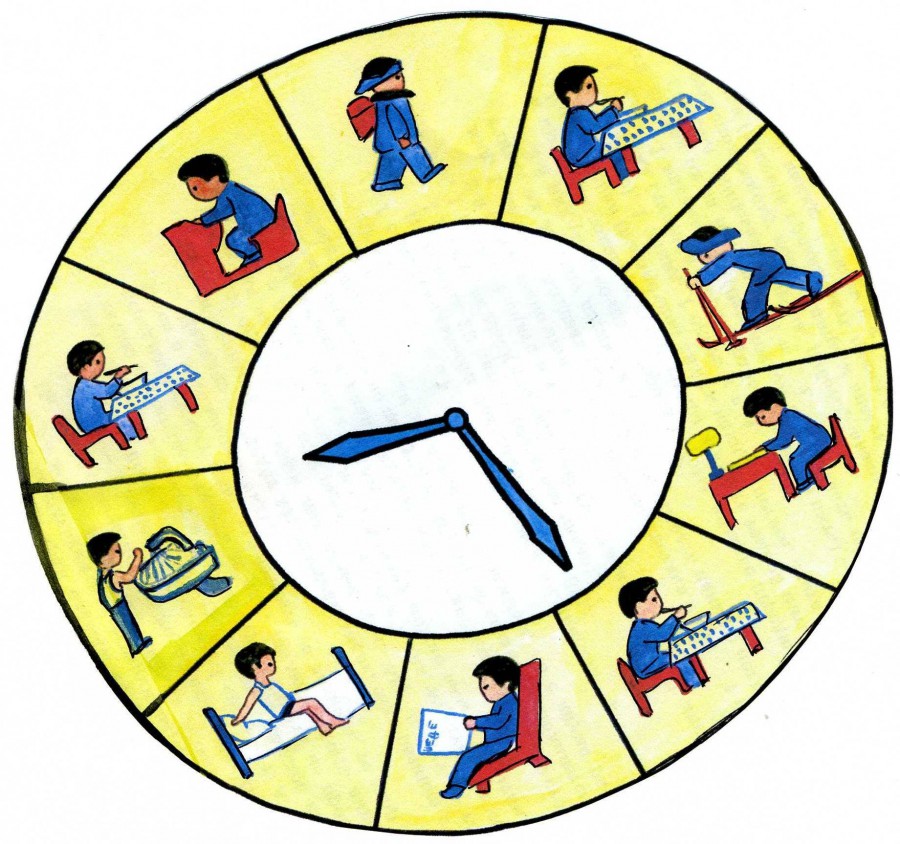
Разрешение использования файлов cookie
В Safari нет возможности разрешить использование файлов cookie для определенных сайтов. Однако вы можете управлять общими настройками файлов cookie, которые применяются ко всем сайтам, посещаемым вами с помощью Safari. Более детальную информацию о доступных вариантах можно найти в статье поддержки Apple, приведенной ниже.
- Служба поддержки Apple ▸ Управление файлами cookie и данными веб-сайтов с помощью Safari на Mac
Microsoft Edge
Информация ниже применима к новой версии Microsoft Edge (версия 79.0.309 или новее).
Разрешение использования JavaScript
Чтобы включить JavaScript для всего домена avast.com, выполните следующие действия.
- Откройте
...Меню (три точки) ▸ Настройки. - Нажмите
☰Настройки в левом верхнем углу. - Выберите Файлы cookie и разрешения сайтов ▸ JavaScript.
- Щелкните кнопку Добавить рядом с элементом Разрешить.

- Введите
[*.]avast.comи нажмите Добавить.
Пункт [*.]avast.com появится в вашем списке разрешений. Это означает, что для всех веб-страниц с адресом, начинающимся с avast.com (например, www.avast.com/store), будут разрешено использование JavaScript.
Разрешение использования файлов cookie
Инструкции по управлению общими настройками файлов cookie, применимыми ко всем сайтам, которые вы посещаете с помощью Microsoft Edge, приведены в справочной статье Microsoft, указанной ниже.
- Служба поддержки Microsoft ▸ Разрешение и блокировка файлов cookie в новой версии Microsoft Edge
Если вы хотите разрешить файлы cookie только для домена avast.com, выполните следующие шаги.
- Откройте
...Меню (три точки) ▸ Настройки. - Нажмите
☰Настройки в левом верхнем углу. - Выберите Файлы cookie и разрешения сайтов ▸ Файлы cookie и данные сайта.

- Щелкните кнопку Добавить рядом с элементом Разрешить.
- Введите
[*.]avast.comи нажмите Добавить.
Пункт [*.]avast.com появится в вашем списке разрешений. Это означает, что для всех веб-страниц с адресом, начинающимся с avast.com (например, www.avast.com/store), будут разрешено использование файлов cookie.
Avast Secure Browser
Разрешение использования JavaScript
Чтобы включить JavaScript для всего домена avast.com, выполните следующие действия.
- Откройте
⋮Меню (три точки) ▸ Настройки. - Откройте меню Конфиденциальность и безопасность ▸ Настройки сайта.
- В меню Содержимое нажмите JavaScript.
- Нажмите Добавить рядом с элементом Разрешать.
- Введите
[*.]avast.comи нажмите Добавить.
Пункт [*.]avast.com появится в вашем списке Разрешать. Это означает, что для всех веб-страниц с адресом, начинающимся с avast.com (например, www.avast.com/store), будут разрешено использование JavaScript.
Это означает, что для всех веб-страниц с адресом, начинающимся с avast.com (например, www.avast.com/store), будут разрешено использование JavaScript.
Разрешение использования файлов cookie
Чтобы разрешить использование файлов cookie для всего домена avast.com, выполните следующие действия.
- Откройте
⋮Меню (три точки) ▸ Настройки. - Откройте меню Конфиденциальность и безопасность ▸ Настройки сайта.
- В меню Содержимое нажмите Файлы cookie и данные сайтов.
- Нажмите Добавить рядом с пунктом Сайты, которые всегда могут использовать файлы cookie.
- Введите
[*.]avast.comи нажмите Добавить.
Пункт [*.]avast.com будет отображаться в вашем списке сайтов, которые всегда могут использовать файлы cookie. Это означает, что для всех веб-страниц с адресом, начинающимся с avast.com (например, www.avast.com/store), будут разрешено использование файлов cookie.
Opera
Разрешение использования JavaScript
Чтобы разрешить использование JavaScript на всех сайтах, которые вы посещаете с помощью браузера Opera, обратитесь к инструкциям в разделе Управление JavaScript на страницах в статье справки Opera, приведенной ниже.
- Opera Help ▸ Веб-предпочтения
Если вы хотите разрешить JavaScript только для домена avast.com, выполните следующие шаги.
- Откройте Меню (значок O) ▸ Настройки ▸ Дополнительно.
- Нажмите Конфиденциальность и безопасность ▸ Настройки сайта.
- В меню Содержимое нажмите JavaScript.
- Щелкните кнопку Добавить рядом с элементом Разрешить.
- Введите
[*.]avast.comи нажмите Добавить.
Пункт [*.]avast.com появится в вашем списке разрешений. Это означает, что для всех веб-страниц с адресом, начинающимся с avast.com (например, www. avast.com/store), будут разрешено использование JavaScript.
avast.com/store), будут разрешено использование JavaScript.
Разрешение использования файлов cookie
Чтобы разрешить использование файлов cookie на всех сайтах, которые вы посещаете с помощью браузера Opera, обратитесь к инструкциям в разделе Управление файлами cookie на страницах в статье справки Opera, приведенной ниже.
- Opera Help ▸ Веб-предпочтения
Если вы хотите разрешить файлы cookie только для домена avast.com, выполните следующие шаги.
- Откройте Меню (значок O) ▸ Настройки ▸ Дополнительно.
- Нажмите Конфиденциальность и безопасность ▸ Настройки сайта.
- В меню Содержимое нажмите Файлы cookie и данные сайта.
- Нажмите кнопку Добавить рядом с элементом Сайты, которые всегда могут использовать файлы cookie.
- Введите
[*.]avast.comи нажмите Добавить.
Пункт [*.]avast.com будет отображаться в вашем списке сайтов, которые всегда могут использовать файлы cookie. Это означает, что для всех веб-страниц с адресом, начинающимся с avast.com (например, www.avast.com/store), будут разрешено использование файлов cookie.
Это означает, что для всех веб-страниц с адресом, начинающимся с avast.com (например, www.avast.com/store), будут разрешено использование файлов cookie.
- Все платные продукты Avast в сегменте потребительских решений
- Microsoft Windows 11 Home / Pro / Enterprise / Education
- Microsoft Windows 10 Home / Pro / Enterprise / Education — 32- или 64-разрядная версия
- Microsoft Windows 8.1 / Pro / Enterprise — 32- или 64-разрядная версия
- Microsoft Windows 8 / Pro / Enterprise — 32- или 64-разрядная версия
- Microsoft Windows 7 Home Basic / Home Premium / Professional / Enterprise / Ultimate — SP 1, 32- или 64-разрядная версия
| — Режим
Это приложение лучше всего работает с включенным JavaScript.Введение
Учебное пособие по SQL для анализа данных
Научитесь отвечать на вопросы с данными для решения сложных задач.
Начать сейчас
Урок 1
Использование SQL в режиме
Научитесь использовать редактор запросов Mode для выполнения запросов SQL к данным в реляционной базе данных.

Начать сейчас
Урок 2
SQL SELECT
Оператор SQL SELECT используется для извлечения данных из базы данных на основе критериев, указанных в запросе.
Начать сейчас
Урок 3
SQL LIMIT
Используйте команду SQL LIMIT, чтобы ограничить количество строк, возвращаемых SQL-запросом.
Начать сейчас
Урок 4
SQL WHERE
Используйте предложение SQL WHERE для фильтрации данных.
Начать сейчас
Урок 5
Операторы сравнения SQL
Используйте операторы сравнения SQL, такие как =, < и >, для фильтрации числовых и нечисловых данных.
Начать сейчас
Урок 6
Логические операторы SQL
Логические операторы SQL позволяют фильтровать результаты, используя несколько условий одновременно.

Начать сейчас
Урок 7
SQL LIKE
Знакомство с оператором LIKE, который сопоставляет похожие значения.
Начать сейчас
Урок 8
SQL IN
Используйте оператор SQL IN в предложении WHERE для фильтрации данных по списку значений.
Начать сейчас
Урок 9
SQL BETWEEN
Используйте оператор SQL BETWEEN для выбора значений из определенного диапазона.
Начать сейчас
Урок 10
SQL IS NULL
Используйте оператор SQL IS NULL для выбора строк, которые не содержат данных в данном столбце.
Начать сейчас
Урок 11
SQL AND
Используйте оператор SQL AND для выбора строк, удовлетворяющих двум или более условиям.

Начать сейчас
Урок 12
SQL OR
Используйте оператор SQL OR для выбора строк, удовлетворяющих любому из двух условий.
Начать сейчас
Урок 13
SQL NOT
Используйте оператор SQL NOT для выбора строк, для которых определенное условное выражение ложно.
Начать сейчас
Урок 14
SQL ORDER BY
См. код и примеры использования SQL ORDER BY для сортировки данных.
Начать сейчас
Введение
Собираем вместе
Агрегируйте данные и объединяйте таблицы для более значимого анализа более широких наборов данных.
Начать сейчас
Урок 1
Агрегирующие функции SQL
Агрегируйте данные по всем столбцам, используя функции COUNT, SUM, MIN, MAX и AVG.

Начать сейчас
Урок 2
SQL COUNT
Использование SQL COUNT для подсчета количества строк в определенном столбце.
Начать сейчас
Урок 3
СУММ SQL
Используйте функцию СУММ SQL для суммирования числовых значений в определенном столбце.
Начать сейчас
Урок 4
SQL MIN/MAX
См. примеры использования функций SQL MIN и MAX для выбора максимального и минимального значений в определенном столбце.
Начать сейчас
Урок 5
SQL AVG
Использование функции SQL AVG для выбора среднего значения выбранной группы значений.
Start Now
Урок 6
SQL Group на
Используйте пункт Group By для разделения данных в группы
Start Now
Урок 7
Скв.
 агрегированный запрос.
агрегированный запрос.Начать сейчас
Урок 8
SQL CASE
Использование логики if/then с оператором SQL CASE.
Начать сейчас
Урок 9
SQL DISTINCT
Использование SQL DISTINCT для просмотра и агрегирования уникальных значений в данном столбце.
Начать сейчас
Урок 10
Соединения SQL
Введение в соединения SQL и лежащую в их основе реляционную логику.
Начать сейчас
Урок 11
SQL INNER JOIN
Используйте SQL INNER JOIN для выбора строк, которые удовлетворяют оператору соединения, и исключения строк, которые не удовлетворяют.
Начать сейчас
Урок 12
Внешние соединения SQL
В этом уроке учебника по SQL для анализа данных представлена концепция внешних соединений.

Начать сейчас
Урок 13
SQL LEFT JOIN
См. код и примеры для LEFT JOIN.
Начать сейчас
Урок 14
SQL RIGHT JOIN
См. код и примеры для RIGHT JOIN.
Start Now
Урок 15
СОЕДИНЕНИЯ СККЛ с использованием того, где или на
Изучите различия между соединенными данными фильтрации, используя, где или на
start now
Урок 16
кв. о SQL FULL OUTER JOIN, который возвращает несопоставленные строки из обеих соединяемых таблиц.
Начать сейчас
Урок 17
SQL UNION
UNION позволяет размещать один набор данных поверх другого набора данных.
Начать сейчас
Урок 18
SQL-соединения с операторами сравнения
Используйте операторы сравнения с SQL-соединениями, что особенно полезно для определения диапазонов дат.

Начать сейчас
Урок 19
Объединение SQL по нескольким ключам
Научитесь объединять таблицы по нескольким ключам, чтобы повысить производительность и ускорить выполнение запросов SQL.
Начать сейчас
Урок 20
SQL Self Joins
Узнайте, в каких ситуациях вам может понадобиться соединить таблицу с самой собой, и как это сделать.
Start Now
ВВЕДЕНИЕ
Выравнивание. и как изменить тип данных столбца с помощью CONVERT и CAST.
Начать сейчас
Урок 2
Формат даты SQL
Узнайте, как даты и время форматируются в SQL, и передовые методы взаимодействия с ними.
Начать сейчас
Урок 3
Обработка данных с помощью SQL
Программное преобразование данных в формат, облегчающий работу.

Начать сейчас
Урок 4
Использование строковых функций SQL для очистки данных
Используйте строковые функции SQL для очистки строк данных и исправления форматов даты.
Начать сейчас
Урок 5
Написание подзапросов в SQL
Используйте подзапросы в SQL с агрегатными функциями, условной логикой и соединениями.
Начать сейчас
Урок 6
Оконные функции SQL
Узнайте об оконных функциях SQL, таких как ROW_NUMBER(), NTILE, LAG и LEAD.
Начать сейчас
Урок 7
Настройка производительности SQL-запросов
Узнайте, как выполнить настройку производительности SQL, уменьшив размер таблицы, упростив соединения и команду EXPLAIN.
Начать сейчас
Урок 8
Сводка данных в SQL
Научитесь сворачивать строки в столбцы и столбцы в строки в SQL.

Начать сейчас
Введение
Об обучении аналитике
Оттачивайте свои аналитические навыки, решая реальные кейсы от групп аналитиков в компаниях, работающих с данными.
Начать сейчас
Урок 1
Исследование снижения вовлеченности пользователей
Исследование снижения вовлеченности пользователей в ваш продукт.
Начать сейчас
Урок 2
Исследование падения вовлеченности пользователей: ответы
Ответ на проблему исследования падения вовлеченности пользователей в ваш продукт.
Начать сейчас
Урок 3
Понимание функций поиска
Как понять функцию поиска в продукте.
Start Now
Урок 4
Понимание Функциональности поиска: Ответы
Ответы Как понять функциональность поиска в продуктах и, если стоит инвестировать в.

Start Now
Урок 5
. В Valling A// Результаты B-тестирования
Как проверить результаты A/B-тестирования.
Начать сейчас
Урок 6
Проверка результатов A/B-тестирования: ответы
Отвечает, как проверить результаты A/B-тестирования.
Начать сейчас
Урок 7
Заключение учебника по SQL
Вы более чем готовы применить свои навыки для решения реальных аналитических задач. Переходим к следующему шагу.
Начать сейчас
Рабочие развлечения для каждого любителя данных.
Отчеты и информационные панели для мгновенного получения информации
Сравнение планов
Продукт
Запрос подключенных источников данных с помощью SQL
Используйте Python и R для расширенного анализа
С легкостью исследуйте и визуализируйте большие наборы данных
Представление и совместное использование настраиваемых визуализаций данных
Механизм обработки данных HelixВстроенная аналитикаИнтеграцияБезопасность
Клиенты
Ресурсы
Набор инструментов для специалиста по данным
Анализ данных для всех
Ответить на вопросы о данных с помощью SQL
Анализ бизнес-данных с помощью Python
Справка и поддержкаИнформационный бюллетеньРазработчикПолевые руководстваVisual ExplorerГалерея примеров
Компания
О нас Команда Ценности Карьера
Аналитическая работа не начинается с застойных отчетов и информационных панелей.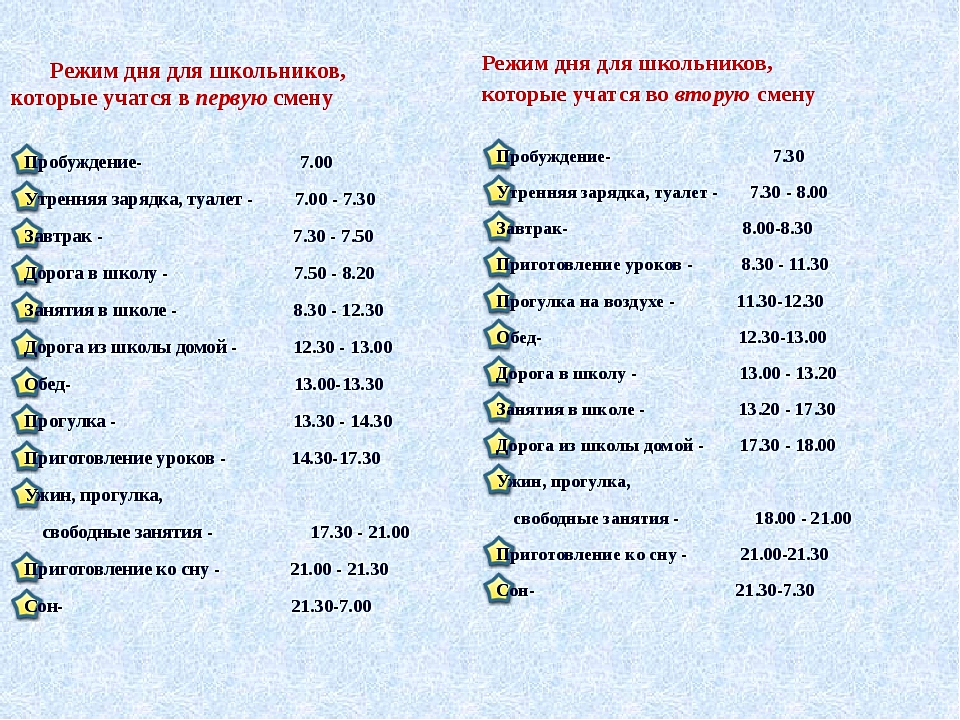 Режим позволяет задать
спрашивайте, спрашивайте еще, повторяйте и повторяйте.
Режим позволяет задать
спрашивайте, спрашивайте еще, повторяйте и повторяйте.
Бесплатная пробная версия
Строительные блоки для отличного исследования данных
Отчеты и информационные панели — это стандартные блоки, необходимые для исследования данных и совместной работы. анализа и принятия эффективных решений. Все в рабочих процессах и на языках, которые вы уже знаете и любите.
Исследовать
Новые вопросы, быстрые ответы
Вычисляемые поля
Создание и повторное использование настраиваемых формул в существующем запросе набор результатов.
Анализ с помощью перетаскивания
Интуитивно понятные действия обеспечивают точный контроль над глубокими данными исследование.
Пользовательские визуализации
Представление данных в различных интерактивных диаграммах, сводные
таблицы и многое другое с помощью Visual Explorer.
Создание и повторное использование пользовательских формул в существующем запросе набор результатов.
Интуитивно понятные действия обеспечивают точный контроль над глубокими данными исследование.
Представление данных в различных интерактивных диаграммах, сводная столы и многое другое.
Совместная работа
Хорошо работать с другими
Запланированная доставка
Запланировать запуск отчета для вашей команды или отдельных членов ваш отдел.
Детальное разрешение
Точная настройка и управление правами доступа пользователей в вашем организация.
Встроенная аналитика
Интеграция внешнего вида и поведения вашего аналитика для любого приложения.
Запланировать запуск отчета для вашей команды или отдельных членов ваш отдел.
Тонкая настройка и управление правами доступа пользователей в вашем
организация.
Интегрируйте внешний вид и поведение вашего аналитика для любого приложения.
Удар
Решения на основе данных
Механизм обработки данных Helix
Наш быстрый механизм обработки данных в памяти для агрегирования, фильтрация и обработка запросов.
Современный рабочий процесс бизнес-аналитики
Расширьте возможности любого анализа, чтобы получить ответы на собственные вопросы на больших наборы данных.
Блокноты Python и R
Обрабатывайте данные и выполняйте расширенный анализ без переключения Приложения.
Наш быстрый механизм обработки данных в памяти для агрегации, фильтрация и обработка запросов.
Расширьте любой анализ, чтобы ответить на свои вопросы на больших наборы данных.
Обрабатывайте данные и выполняйте расширенный анализ без переключения Приложения.
Рассказывать истории из данных для понимания любого вопроса
Отчеты и информационные панели в сочетании со скоростью Helix, нашего механизма обработки данных в памяти, обеспечивают
зажгите ваши данные, чтобы они стали рассказами о решении проблем.
BI Reporting
Помимо создания и визуализации отчетов, возможности Mode для совместной работы упрощают эту задачу. для автоматического обмена выводами.
Узнайте, как Stitch сократила время, затрачиваемое на отчеты по основным показателям, на 80 %.Product Intelligence
«После перехода на удаленную работу мы наблюдаем огромное увеличение числа новых пользователей. Режим помогает нам сделать уверен, что это продлится».
Клэнси Слэк
Специалист по данным в Figma
Операции
Imperfect Foods перешла от модели, прогнозирующей заказы на несколько недель вперед, к прогнозированию вместо этого емкость. Отчеты о режиме помогают работать с изменяющимися тенденциями.
Посмотрите, как Imperfect Foods справляется с постоянно меняющимся спросом клиентовЖизненный цикл клиента
Команда специалистов по обработке и анализу данных в Greenhouse прогнозирует отток клиентов путем непосредственного написания SQL, а затем
обмен результатами в записных книжках и отчетах Python.
Команды данных работают быстрее в режиме
Калькулятор среднего, медианы, режима
Использование калькулятора
Вычислить среднее значение, медиану, моду, а также минимум, максимум, диапазон, количество и сумму для набора данных.
Введите значения, разделенные запятыми или пробелами. Вы также можете копировать и вставлять строки данных из электронных таблиц или текстовых документов. См. все допустимые форматы в таблице ниже.
Что такое средняя медиана и мода?
Среднее значение, медиана и мода — все это меры центральной тенденции в статистике. Каждый из них по-разному сообщает нам, какое значение в наборе данных является типичным или репрезентативным для набора данных.
Среднее значение совпадает со средним значением набора данных и находится с помощью вычислений. Сложите все числа и разделите на количество чисел в наборе данных.
Медиана — это центральное число набора данных. Расположите точки данных от наименьшего к наибольшему и найдите центральное число. Это медиана. Если в середине есть 2 числа, медиана является средним значением этих 2 чисел.
Мода — это наиболее часто встречающееся число в наборе данных. Подсчитайте, сколько раз каждое число встречается в наборе данных. Мода — это число с наибольшим значением. Это нормально, если есть более одного режима. И если все числа встречаются одинаковое количество раз, мода отсутствует.
Как найти среднее
- Сложите все значения данных, чтобы получить сумму
- Подсчитайте количество значений в вашем наборе данных
- Разделить сумму на количество
Среднее значение совпадает со средним значением в наборе данных.
Формула среднего
Среднее x̄ набора данных представляет собой сумму всех данных, деленную на число n . {n}x_i}{n} \]
{n}x_i}{n} \]
Как найти медиану
Медиана \( \widetilde{x} \) — это значение данных, отделяющее верхнюю половину набора данных от нижней половины.
- Упорядочить значения данных от наименьшего к наибольшему значению
- Медиана — это значение данных в середине набора
- Если в середине есть 2 значения данных, медиана является средним значением этих 2 значений.
Пример медианы
Для набора данных 1, 1, 2, 5 , 6, 6, 9 медиана равна 5.
Для набора данных 1, 1, 2 , 6 , 6, 9 медиана равна 4. Возьмите среднее 2 и 6 или (2+6)/2 = 4.
Формула медианы
Заказ набора данных x 1 ≤ x 2 ≤ x 3 ≤ … ≤ x n от наименьшего к наибольшему значению, медиана \( \widetilde{x} \) — точка данных, отделяющая верхнюю половину значений данных из нижней половины.
Если размер набора данных n нечетный, медианой является значение в позиции p , где
\[ p = \dfrac{n + 1}{2} \] \[ \widetilde{x} = x_p \]
Если n четное, то медиана представляет собой среднее значений на позициях p и р + 1 где
\[ p = \dfrac{n}{2} \] \[ \widetilde{x} = \dfrac{x_{p} + x_{p+1}}{2} \]
Как найти моду
Мода — это значение или значения в наборе данных, которые встречаются чаще всего.
Для набора данных 1 , 1 , 2, 5, 6 , 6 , 9 мода равна 1, а также 6.
Межквартильный диапазон
IQR = Q 3 — Q 1
Выбросы
Потенциал Выбросы – это значения, лежащие выше или ниже нижнего предела набора образцов.
Верхний забор = Q 3 + 1,5 × межквартильный диапазон
Нижняя граница = Q 1 − 1,5 × межквартильный размах
Калькуляторы соответствующей статистики и анализа данных
- Калькулятор статистики
- Калькулятор описательной статистики
- Генератор стеблей и листьев
- Формулы статистики
Допустимые форматы данных
Столбец (новые строки)
42
54
65
47
59
40
53
42, 54, 65, 47, 59, 40, 53
Через запятую
42,
54,
65, г.




 Экспериментируйте, чтобы узнать все доступные возможности.
Экспериментируйте, чтобы узнать все доступные возможности.








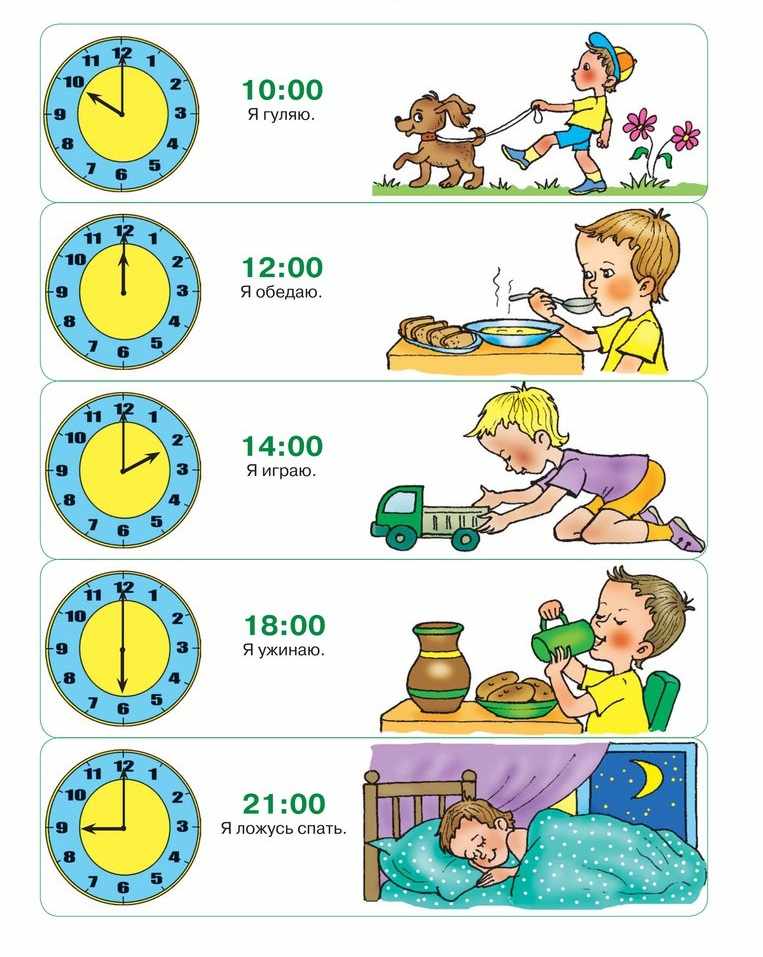 агрегированный запрос.
агрегированный запрос.



